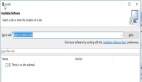Qt Eclipse開發環境的部署 上篇
關于Qt Eclipse的開F發,將會從不同的環境中區安裝部署,分為上、中、篇,三篇文章來講。Windows,Linux平臺下安裝使用eclipse + QT4.4.3開發環境,Windows,Linux新建project時的配置(不使用QT預置項目類型,而是手工配置)
使用Eclipse開發平臺的原因:
由于要在windows/Linux上開發,希望統一開發工具.
以前開發QT3時,界面開發使用QT自帶的designer, 程序也可以在designer里面全部完成.有時也用一些輕量級的編輯工具,如windows下FlexEdit(www.xuyibo.org下載,相當不錯,尤其是自動分析C++源文件中的類,方法,快速導航功能極方便),Linux下的vi(不論何時,VI是不能忘記的,尤其是出差時,linux/unix下***能保證有的就是它了).
后來使用SlickEdit開發工具,分析代碼與寫代碼都相當方便.與QT designer配合使用真的是很方便.
Qt4的出現,qt designer的功能大大減低,需要新的集成開發工具.在Windows下,vs2005+Visual Assist X + QT也是相當方便的,只是無法跨平臺.所以趁著學QT4的,試試eclipse集成開發工具.
Windows平臺安裝 (Eclipse , c++, qt4, fortran)
1、所需文件:
DEV-CPP4.9.9.2.exe --> 要用其集成的MinGW開發環境(make and g++) (20081204,Code::Blocks更強大)
qt-win-opensource-4.4.3-mingw.exe --> QT的開源版本
eclipse-cpp-ganymede-SR1-win32.zip --> 集成了CDT插件的Eclipse
qt-eclipse-integration-win32-1.4.0.exe --> 把QT集成到Eclipse中去的.
2、 安裝過程
DEV-CPP4.9.9.2.exe安裝到d:\qt\dev-cpp目錄
qt-win-opensource-4.4.3-mingw.exe安裝到d:\qt\4.4.3目錄 (安裝過程需要指定MinGW的位置,把默認的c:\MinGW改為d:\qt\dev-cpp即可)
eclipse-cpp-ganymede-SR1-win32.zip 直接解壓到d:\eclipse即可.(需要安裝jre環境后才能運行,本人用1.6)
qt-eclipse-integration-win32-1.4.0.exe 安裝過程中需要指定eclipse與MinGW的位置,按上面的實際安裝目錄修改. 安裝到d:\qt\trolltech\eclipse
3、編輯運行QT4程序
(1)命令行編譯與運行QT程序,有三種方法:
法一: 需要通過"開始"->"程序"->"Qt by Nokia v4.4.3 (OpenSource)" ->"Qt 4.4.3 Command Prompt" 打開DOS命令行窗口,再編譯運行;
法二: 打開任意一個Dos窗口, 執行一下 d:\qt\4.4.3\bin/qtvars.bat ,設置相應環境變量.
法三: 修改系統環境變量:
新建環境變量 QTDIR,值為d:\Qt\4.4.3
新建環境變量 QMAKESPEC , 值為 win32-g++
修改原path變量,在原值最前面增加d:\Qt\4.4.3\bin;D:\qt\DEV-CPP\bin;%SystemRoot%\System32;
源代碼編輯工具可以使用dev-c++, editplus, FlexEdit等
(2)使用Eclipse編輯,編譯,運行
這里要注意, 安裝qt-eclipse-integration-win32-1.4.0.exe自動生成的開始菜單項"Qt Eclipse Integration v1.4.0" -> "Start Eclipse with MinGW" 有問題. 需要編輯d:\qt\trolltech\eclipse\start.bat,把QT需要的環境變量設置語句加入,完整的如下:
- echo Setting up a MinGW/Qt only environment...
- echo -- QTDIR set to d:\Qt\4.4.3
- echo -- PATH set to d:\Qt\4.4.3\bin
- echo -- Adding D:\qt\DEV-CPP\bin to PATH
- echo -- Adding %SystemRoot%\System32 to PATH
- echo -- QMAKESPEC set to win32-g++
- set QTDIR=d:\Qt\4.4.3
- set PATH=d:\Qt\4.4.3\bin
- set PATH=%PATH%;D:\qt\DEV-CPP\bin
- set PATH=%PATH%;%SystemRoot%\System32
- set QMAKESPEC=win32-g++
- echo Starting eclipse...
- call "D:\eclipse\eclipse.exe" -clean
啟動eclipse后, "File" -> "new" -> "other" ,選擇QT下面的某一個項目,如"QT Console project"或"QT GUI project", 然后指定項目名, 就可以使用菜單"project" ->"build all"進行編譯了. 默認情況下生成debug格式.
運行,需要生成運行配置. "run" -> "run configurations..." , 雙擊"C++ local application"在下面生成一個新的配置"new_configuration", 在右側點"project"后的"browse..."選擇剛才新建的項目名, 點"c/c++ application"后"search project..." 找到可執行文件, 然后就可以點擊"run"運行了. (注意, 如果上面新建的是qt console project, 需要在建立項目后, 點"project" ->"properties" , 雙擊左側"c/c++ Make project" , 然后在右側選擇"binary parser"標簽, 選中"elf parse"與"pe windows parser". 否則在"search project..." 時會找不到可執行文件. )
4、讓eclipse支持fortran:
下載photran40b4-master.zip
啟動eclipse, 菜單"help" -> "software updates" ,選中"Available Software"標簽, "Add Site..." , 在彈出的對話框中點"Archive...", 找到硬盤上的photran40b4-master.zip,按提示完成安裝,重啟eclipse,就發現在File,New時多了對Fortran的支持.
小結:本pain關于Qt Eclipse開發環境的部署 上篇介紹完了,請看 Qt Eclipse開發環境的部署 中篇 。希望能幫助到你。